Märkus.: Soovime pakkuda teie keeles kõige ajakohasemat spikrisisu niipea kui võimalik. See leht on tõlgitud automaatselt ja sellel võib leiduda grammatikavigu või ebatäpsusi. Tahame, et sellest sisust oleks teile abi. Palun märkige selle lehe allservas, kas sellest teabest oli teile kasu või mitte. Soovi korral saab ingliskeelset artiklit lugeda siit .
Tavaline hüperlingi saate lisada mis tahes Office'i dokumendis mobiilsideseadmes. Word, võite ka sisestada kuvatav tekst mis tahes URL-i, saate lisada.
PowerPoint saate ka sisestage lisamisel URL-i jaoks kuvatav tekst.
 |
Funktsioon PowerPointkuvamiseks peate olema insaider Office Insideri programmis osalejad on Microsoft 365 tellijad, kes saavad iga kuu enne teisi juurdepääsu uutele funktsioonidele ja aitavad Office’i meeskonnal neid hinnata. Liituge Insideri programmiga. |
Suvalises Office’i dokumendis
Saate lisada lihtsa hüperlingi mobiilsideseadmes Office'i dokumendis lihtsalt kirjutades tagasijooksu, millele järgneb sobiv URL. Näiteks tippige www.wikipedia.com või http://wikipedia.com, ja seejärel puudutage nuppu tagasi . Office'i tuvastab teksti URL-i ja lisab hüperlingi.
Word ja PowerPoint
Lisaks saate luua lihtsa "http" veebilingi, saate ka "mailto" Süntaks luua lingi, mis avaneb meilisõnum, kui juhtelementi klõpsatakse. (Näide: mailto:info@contoso.com)
-
Puudutage Androidi tahvelarvutis menüüd Lisa.

Puudutage Androidi telefonis ekraanikuva ülaservas olevat redigeerimisikooni

-
Puudutage nuppu Link.

-
Sisestage kuvatav tekst ja lingi aadress.
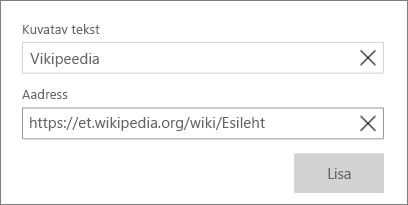
-
Valige Lisa.
Lisaks saate luua lihtsa "http" veebilingi, saate ka "mailto" Süntaks luua lingi, mis avaneb meilisõnum, kui juhtelementi klõpsatakse. (Näide: mailto:info@contoso.com)
-
iPhone’is puudutage ekraani ülaservas käsku Redigeeri

-
Valige Lisa > Link.
-
Sisestage lingi aadress ja kuvatav tekst.
-
iPhone’is puudutage nuppu Valmis. iPadis puudutage dialoogiboksi sulgemiseks lihtsalt ala väljaspool seda.
-
Puudutage Windowsi tahvelarvutis menüüd Lisa.

Puudutage Windowsi telefonis ekraanikuva paremas allnurgas nuppu Rohkem

-
Puudutage nuppu Link.

-
Sisestage kuvatav tekst ja lingi aadress.
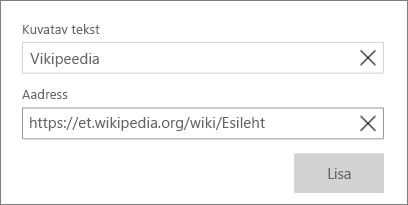
-
Valige Lisa.










